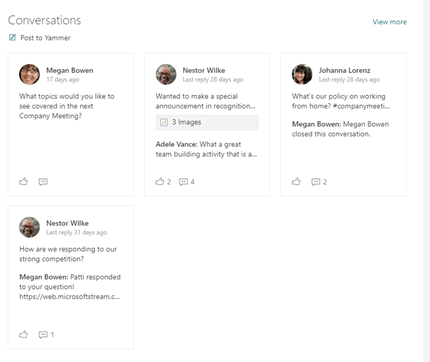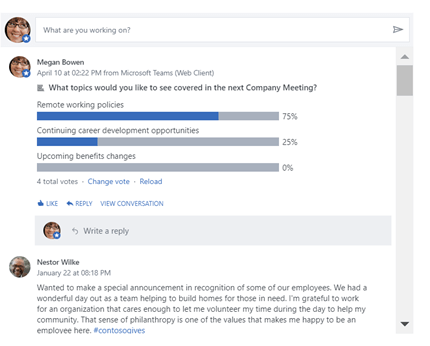In diesem Artikel werden die webparts Viva Engage Unterhaltungen und Viva Engage Highlights beschrieben, die verwendet werden können, um die Zusammenarbeit auf Ihrer modernenSharePoint in Microsoft 365 zu verbessern.
Das webpart Viva Engage Unterhaltungen verfügt über die neuesten neuen Viva Engage, einschließlich der Möglichkeit, eine Unterhaltung mit jeder Art von Beitrag (Fragen, Umfragen, Lob) zu beginnen und die besten Antworten direkt aus SharePoint zu markieren.
Verwenden Sie dieses Webpart, um Ihren Führungswebsites Unterhaltungen hinzuzufügen, auf denen Mitarbeiter mit der Führung, Nachrichten und Servicewebsites wie IT-Support, PERSONAL, Reisen usw. zusammenarbeiten können, damit Mitarbeiter Fragen stellen und Antworten erhalten können, und auf Communitywebsites, auf denen Mitarbeiter Informationen und bewährte Methoden miteinander teilen können.
Was ist neu in der neuesten Unterhaltungs-Webpart-Erfahrung?
Das neue Webpart Unterhaltungen bietet mehrere Konversationstypen und eine interaktivere Benutzeroberfläche, einschließlich:
-
Aktualisiertes Aussehen : Das Webpart unterstützt umfangreiche Vorschauen für Medien und visuelle Behandlung von Fragen, Lob und Umfragen.
-
Viva Engage Herausgeberfunktionen: Wenn Benutzer Unterhaltungen erstellen, verfügen Benutzer über die folgenden neuen Features:
-
Erstellen Sie jede Art von Viva Engage Beitrag direkt aus SharePoint – Fragen, Umfragen, Lob usw.
-
Hochladen von Bildern und Dateien in neue Unterhaltungen und Antworten direkt aus SharePoint
-
Verwenden Sie Rich-Text in Nachrichten, die aus SharePoint erstellt wurden.
-
-
Viva Engage Manageraktionen: Community-Manager können Features wie "Unterhaltung schließen", "Unterhaltung anheften" und "Beste Antwort auf eine Frage markieren" verwenden.
Verbesserter, relevanter Home-Feed : Benutzer können jetzt eine Unterhaltung in jeder Community starten, wenn sie für diesen Modus konfiguriert sind.
-
Länge des interaktiven Webparts : Die neue Benutzeroberfläche ist visuell überzeugend und interaktiv. Um diese umfangreiche Viva Engage Unterhaltungserfahrung zu ermöglichen, werden die Länge der Unterhaltungen im Webpart und die Höhe des Webparts höchstwahrscheinlich auf Seiten zunehmen. Websiteadministratoren können die Höhe des Webparts anpassen, um weniger Unterhaltungen auf der Seite anzuzeigen, wenn die Länge nach dem Upgrade zu lang wird. Die Webpartkonfiguration unterstützt nur 2 Unterhaltungen und maximal 12 Unterhaltungen.
Hinweis: Das aktualisierte Unterhaltungswebpart mit der Viva Engage Erfahrung wird in den nächsten Wochen in kundenumgebungen eingeführt.
Unterhaltungen-Webpart (die neue Viva Engage Erfahrung)
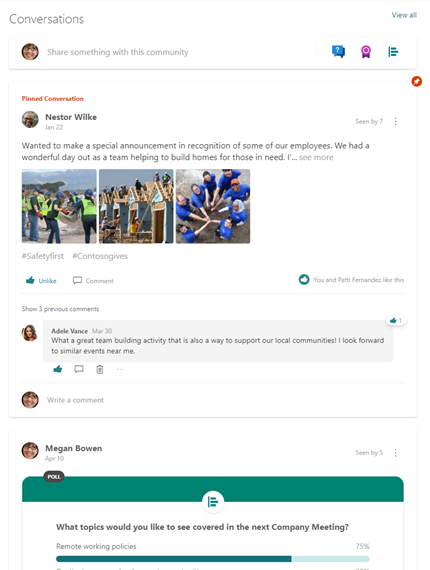
|
Highlights-Erfahrung |
Highlights klassische Erfahrung |
|
|
|
Entscheiden, welches Webpart verwendet werden soll
So wählen Sie aus, welche Option verwendet werden soll:
|
Verwendung |
Zweck |
Beschränkungen |
|
Viva Engage-Webpart "Unterhaltungen" Verwenden Sie diese, wenn Sie möchten, dass Benutzer an Yammer Unterhaltungen teilnehmen, ohne Ihre SharePoint-Seite zu verlassen. Diese Benutzeroberfläche bietet die neuesten Funktionen von Viva Engage in SharePoint. |
Für Seitenbenutzer:
Teilnehmer können je nach Berechtigungen Konversationsfunktionen wie das Schließen von Unterhaltungen und das Markieren der besten Antworten aus SharePoint verwenden. Für Seitenautoren:
|
|
|
Viva Engage-Webpart "Highlights" Verwenden Sie dies, wenn es das einzige Viva Engage Webpart ist, das Ihnen zur Verfügung steht, oder um einen schnellen Überblick über aktive Unterhaltungen und ein gezieltes Portal für bestimmte Gruppen oder Unterhaltungen in Viva Engage zu bieten. |
Für Seitenbenutzer:
|
|
|
Hervorhebungen des Webparts – klassischer Modus Verwenden Sie dies nur, wenn das Viva Engage-Unterhaltungen-Webpart noch nicht verfügbar ist und Sie möchten, dass Benutzer an Viva Engage Unterhaltungen teilnehmen können, ohne SharePoint zu verlassen. |
Für Seitenbenutzer:
|
|
Hinzufügen eines Viva Engage Conversations-Webparts zu einer SharePoint modernen Seite
-
Wenn Sie sich noch nicht im Bearbeitungsmodus befinden, klicken Sie oben rechts auf der Seite auf Bearbeiten.
-
Zeigen Sie mit der Maus über oder unter einem vorhandenen Webpart oder unter dem Titelbereich, klicken Sie auf

-
Wählen Sie unter Unterhaltungsquelle auswählen eine der folgenden Optionen aus:
-
Gruppe: Zeigt die zuletzt in der ausgewählten Gruppe geposteten Unterhaltungen an.
Hinweis: Wenn die ausgewählte Community über eine angeheftete Unterhaltung verfügt, zeigt das Webpart oben die maximale Anzahl von Unterhaltungen sowie die angeheftete Unterhaltung an.
-
Benutzer: Zeigt die letzten Unterhaltungen an, an denen dieser Benutzer teilgenommen hat.
Hinweis: In diesem Modus wird der Yammer Herausgebers nicht angezeigt, um eine neue Unterhaltung zu starten.
-
Thema: Zeigt die neuesten Unterhaltungen an, die mit diesem Thema gekennzeichnet sind.
Hinweis: In diesem Modus wird der Yammer Herausgeber nicht angezeigt, um eine neue Unterhaltung zu starten.
-
Feed: Zeigt die letzten Unterhaltungen an, die für den Benutzer in Viva Engage angezeigt werden, wenn er die Schaltfläche Start auswählt.
-
-
Geben Sie unter Quelle suchen den Namen der Gruppe, des Benutzers oder des Themas ein.
-
Wählen Sie unter Anzahl der anzuzeigenden Unterhaltungen die Option 4, 6 oder 8 aus, je nachdem, wie viel Platz dieses Webpart auf Ihrer Seite einnehmen soll.
Nachdem Sie die Seite veröffentlicht haben, können Benutzer auf Ihrer Seite antworten und der Unterhaltung folgen.
Hinzufügen eines Viva Engage Highlights-Webparts zu einer modernen SharePoint-Seite
-
Wenn Sie sich noch nicht im Bearbeitungsmodus befinden, klicken Sie oben rechts auf der Seite auf Bearbeiten.
-
Zeigen Sie mit der Maus über oder unter einem vorhandenen Webpart oder unter dem Titelbereich, klicken Sie auf

-
Wenn Sie das Viva Engage Webpart zu einer Website hinzufügen, der eine Viva Engage Community oder Gruppe zugeordnet ist, wird die Viva Engage Gruppe erkannt und automatisch hinzugefügt. Klicken Sie andernfalls auf Gruppe hinzufügen , und verwenden Sie die Suchleiste, um nach einer Gruppe zu suchen.
-
Wählen Sie eine der folgenden Unterhaltungsoptionen aus:
-
Wichtigste Unterhaltungen: Die spannendsten Unterhaltungen der Gruppe.
-
Neueste Unterhaltungen: Die letzten Unterhaltungen der Gruppe, die für den Leser neu sind.
-
Nur Unterhaltungen, die Sie auswählen: Diese Option erfordert, dass Sie zu Viva Engage wechseln, um die URLs für bis zu vier Unterhaltungen abzurufen, die Sie anzeigen möchten.
-
Nachdem Sie Ihre Seite veröffentlicht haben, können Benutzer:
-
Erstellen Sie eine neue Nachricht in der Gruppe, indem Sie auf In Viva Engage posten klicken.
-
Klicken Sie auf den Beitrag, um in der Viva Engage Community oder Gruppe zu wechseln.
-
Klicken Sie oben rechts im Webpart auf Mehr anzeigen, um zu allen Beiträgen in dieser Viva Engage Community oder Gruppe zu wechseln.
-
Gefällt mir der Beitrag.
-
Fügen Sie unter dem Beitrag einen Kommentar hinzu. Kommentare werden nur auf der Seite angezeigt und der Viva Engage Unterhaltung nicht hinzugefügt.
Häufig gestellte Fragen
F: Können Viva Engage externe Benutzer das Yammer-Webpart verwenden?
A: Nein. Externen Benutzern jeglicher Art wird eine Fehlermeldung angezeigt, unabhängig davon, ob sie berechtigt sind, die Gruppe in Viva Engage anzuzeigen.
Bekannte Einschränkungen beim Unterhaltungs-Webpart
-
Wenn Sie auf einem Mac- oder iOS-Gerät den Safari-Browser oder die mobile SharePoint iOS-App verwenden, sehen Sie eine Nachricht, die ein Bild enthalten sollte, leider ein Problem mit dieser Datei.
Gehen Sie wie folgt vor, um dieses Problem zu umgehen und das Bild anzuzeigen:
-
Wenn Sie Safari verwenden, deaktivieren Sie auf der Seite Safari-Einstellungen die Option Websiteübergreifende Nachverfolgung verhindern. Dadurch können Bilder im SharePoint-Webpart angezeigt werden.
-
Wenn Sie SharePoint auf Microsoft 365-Seiten in der SharePoint iOS-App anzeigen, tippen Sie auf den Fehler, und das Bild wird in der Yammer-App geöffnet, wenn es auf Ihrem Gerät installiert ist, oder im Browser.
-
Die Viva Engage Conversations-Webparts funktionieren nur, wenn die SharePoint Website den ursprünglichen Domänennamen verwendet, z. B. contoso.onmicrosoft.com, und werden nicht unterstützt, wenn die SharePoint-Website einen Vanity-Domänennamen verwendet.
-
Benutzerdefinierte Designs: Das aktualisierte Unterhaltungswebpart unterstützt alle In-Box-Designs. Helle Designs zeigen Unterhaltungen auf einem weißen Karte Hintergrund und dunkle Designs zeigen Unterhaltungen auf einem grauen Karte Hintergrund. Bei einigen benutzerdefinierten Designs können aufgrund der verwendeten Farben Probleme auftreten. Wenn bei Ihrem organization Probleme mit einem benutzerdefinierten Design auftreten, wenden Sie sich an den Support.
-
-
Während das Unterhaltungen-Webpart mit der neuen Viva Engage Erfahrung netzwerkübergreifend aktualisiert wird, gibt es ein bekanntes Problem mit der älteren Unterhaltungswebpart-Erfahrung. Wenn Sie das Unterhaltungen-Webpart hinzufügen (wenn Ihr Netzwerk noch nicht auf die neue Oberfläche aktualisiert wurde), zeigt das Webpart auch nach der Konfiguration einen Fehler an. Als Problemumgehung können Sie die Konfiguration speichern und die Seite aktualisieren, um den konfigurierten Feed anzuzeigen.
Bekannte Einschränkungen beim Webpart "Highlights"
-
Die Viva Engage-Hervorhebungen-Webparts funktionieren nur, wenn die SharePoint Website den ursprünglichen Domänennamen verwendet, z. B. contoso.onmicrosoft.com, und werden nicht unterstützt, wenn die SharePoint-Website einen Vanity-Domänennamen verwendet.
-
Das webpart Viva Engage Highlights enthält nicht die neuesten Erfahrungen aus dem neuen Viva Engage. Beispiel:
-
Sie können keine Fragen, Umfragen oder Lob aus dem Highlights-Webpart erstellen.
-
Sie können keine Bilder und Dateien in neue Unterhaltungen und Antworten aus dem Highlights-Webpart hochladen.
-
Sie können Viva Engage Unterhaltungsverwaltungsaktionen nicht verwenden: Unterhaltung schließen und Beste Antwort auf eine Frage markieren.
Für diese neuesten Funktionen empfehlen wir die Verwendung des Viva Engage Viva Conversations-Webparts.
-